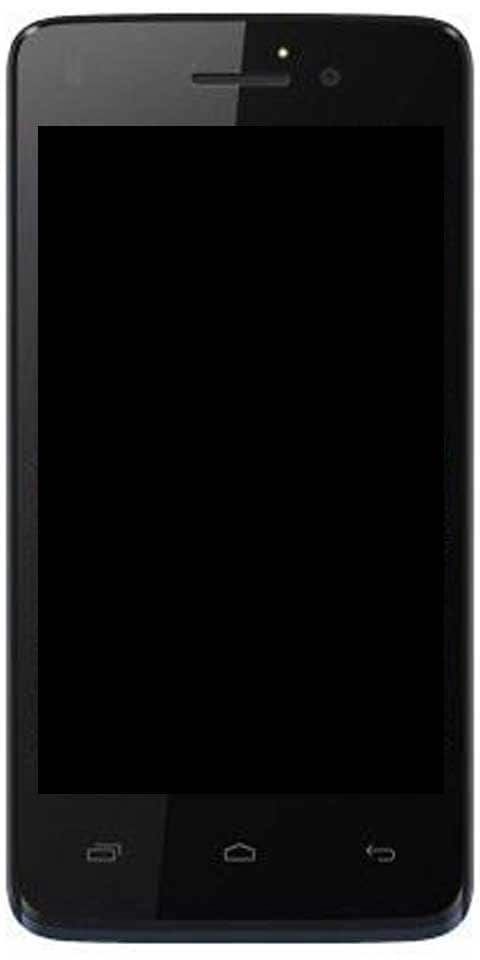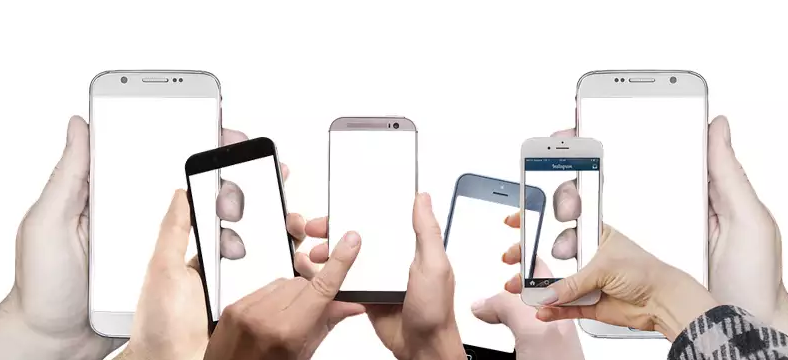מהו Lockapp.exe ב- Windows 10 - האם תוכל להשבית אותו?
חלונות יש טונות של תוכניות מערכת או EXE שאינן ידועות לרבים. עם זאת, מנהל המשימות של Windows אכן מציג רשימה של תוכניות המשתמשות במשאבים גם במחשב שלך. אחת התוכניות שדווקא משכה את תשומת ליבי הייתה LockApp.exe . לרוב ראיתי שהוא גוזל משאבים רבים ולפעמים לא. כאשר הסתכלתי סביב הרבה פורומים, נראה שלפעמים צרכו משאבים של כ- 35%, ואפילו שימוש ב- GPU. במאמר זה נדבר על מהו LockApp.exe ומה עליכם לעשות במקרה שהוא נראה חשוד. בואו נתחיל!
ייתכן שתראה גם תהליך בשם LockApp.exe הפועל במחשב שלך. זה למעשה נורמלי. LockApp.exe הוא חלק ממערכת ההפעלה Windows 10 ואחראי גם על הצגת מסך הנעילה.

מהו LockApp.exe?
באופן ספציפי, LockApp.exe מציג את כיסוי מסך הנעילה שמופיע עוד לפני שנכנסים למחשב. מסך זה מציג תמונת רקע יפה, השעה והתאריך וכל פריטי סטטוס מהירים אחרים שתבחרו להציג במסך הנעילה. כגון שתוכל להציג כאן תחזיות מזג אוויר או מידע על מיילים חדשים.
תהליך LockApp.exe מציג את המסך ואת כל המידע עליו.
האם avast משתמש במעבד רב
תהליך זה אינו מבצע עבודה רוב הזמן בפועל. זה עושה משהו רק כשאתה נמצא גם על מסך הנעילה. זה מופיע כאשר אתה נכנס למחשב האישי שלך, או אם אתה נועל את המחשב על ידי הקשה על אפשרות הנעילה בתפריט התחל או לחיצה על Windows + L. זה משעה את עצמו ומפסיק לעבוד אחרי שנכנסת בפועל.
למעשה, יכולנו לקבל רק צילום מסך של LockApp.exe הפועל בכרטיסיה תהליכים במנהל המשימות. באמצעות שימוש בטריק גיקי לפתיחת תוכניות במסך הכניסה של Windows. לרוב לא תראה זאת כלל ברשימה זו, אם כי כמה כלי מערכת עשויים ליידע אותך כי LockApp.exe פועל במחשב האישי שלך.
להשתמש במשאבי מערכת רבים או לא?
אפליקציית הנעילה אינה משתמשת במשאבי מערכת רבים. אם כלי מערכת אומר לך שהוא פועל במשך זמן רב, זה אומר שהמחשב שלך היה נעול וגם היה ער במשך זמן רב. המחשב האישי ישב על מסך הנעילה, כך ש- LockApp.exe פעל. ולאחר שנכנסת למחשב האישי שלך, יישום הנעילה מושעה את עצמו באופן אוטומטי.
שמנו לב שאפליקציית הנעילה השתמשה רק בזיכרון של 10-12 מגהבייט במסך הנעילה. השימוש במעבד היה נמוך מאוד, מכיוון שהאפליקציה לא צריכה לעשות הרבה. לאחר הכניסה, LockApp.exe השעה את עצמה והשתמש בזיכרון זעיר בשווי 48 K בלבד. תראה מידע זה בכרטיסייה פרטים במנהל המשימות.
תהליך זה נועד להיות קל משקל וגם זעיר. אם נראה שהוא משתמש במעבד רב, זיכרון או כל משאבים אחרים, נתקלת בבאג משמעותי ב- Windows. זה לא אמור לקרות.
האם תהליך LockApp.exe בטוח?
נכון לכתיבת שורות אלה, למעשה אין תלונות על וירוסים או תוכנות זדוניות המסוות את עצמם כתהליך LockApp.exe. אבל, כדאי שתדעו שתכנית כזו אפשרית. עבריינים יכולים לחקות תהליכי מערכת לגיטימיים כדי לאפשר לתוכניות הזדוניות שלהם להשתלב בפועל.
לכן, אם אתה רוצה לוודא שתהליך LockApp.exe במחשב שלך לא התפשר. אנו ממליצים לבדוק את פרטיו גם במנהל המשימות. על מנת לעשות זאת, בצע את השלבים הפשוטים הבאים להלן:
- במקלדת, הקש על מקש Windows + S.
- הקלד מנהל המשימות (ללא הצעות מחיר) והקש על Enter.
- עכשיו עבור לכרטיסייה פרטים.
- לחץ לחיצה ימנית על LockApp.exe, ואז בחר פתח מיקום קובץ.
- בדוק אם קובץ המערכת נמצא בתיקיה זו או לא:
C: Windows SystemApps Microsoft.LockApp_cw5n1h2txyewy
אם אתה מבחין כי LockApp.exe ממוקם בתיקייה אחרת, אז יש משהו חשוד במחשב שלך. במקרה זה אנו ממליצים להשתמש ב- Auslogics Anti-Malware. תוכנית זו תסרוק את המערכת שלך ואז תחפש פריטים זדוניים וכל בעיות אבטחה אחרות.
אתה יכול להשבית את זה?
אתה יכול גם להשבית את אפליקציית הנעילה אם תרצה בכך. פעולה זו תסיר את מסך הנעילה מ- Windows. במילים אחרות, כשאתה אתחול, מתעורר או גם נועל את המחשב האישי שלך. תראה את בקשת הכניסה הרגילה ללא מסך הנעילה הריק הראשון.
כיבוי אפליקציית הנעילה לא יחסוך כמות ניכרת ממשאבי המחשב האישי. זה יאפשר לך להיכנס למחשב שלך מהר יותר, עם זאת, לא תראה את מסך הנעילה הזה יותר. תמונת הרקע האופיינית עדיין תופיע במסך הכניסה.
כיצד להשבית את LockApp.exe ב- Windows 10?
אם תרצה, תוכל להשבית את תהליך LockApp.exe. כשתבצע את השלבים הבאים, תראה רק את בקשת הכניסה הרגילה ללא תמונת רקע או פריטי 'מצב מהיר'.

- ראשית, פתח את סייר הקבצים ואז נווט לנתיב זה: C: Windows SystemApps
- כעת חפש את התיקיה 'Microsoft.LockApp_cw5n1h2txyewy'.
- לחץ לחיצה ימנית עליו ואז עליך לשנות את השם ל- Microsoft.LockApp_cw5n1h2txyewy.backup (ללא הצעות מחיר).
סיכום
בסדר, כל זה אנשים! אני מקווה שאתם אוהבים את המאמר הזה וגם מוצאים את זה מועיל לכם. תן לנו את המשוב שלך בנושא. גם אם יש לכם שאילתות ונושאים נוספים הקשורים למאמר זה. אז יידע אותנו בסעיף ההערות למטה. נחזור אליך בהקדם.
שיהיה לך יום טוב!